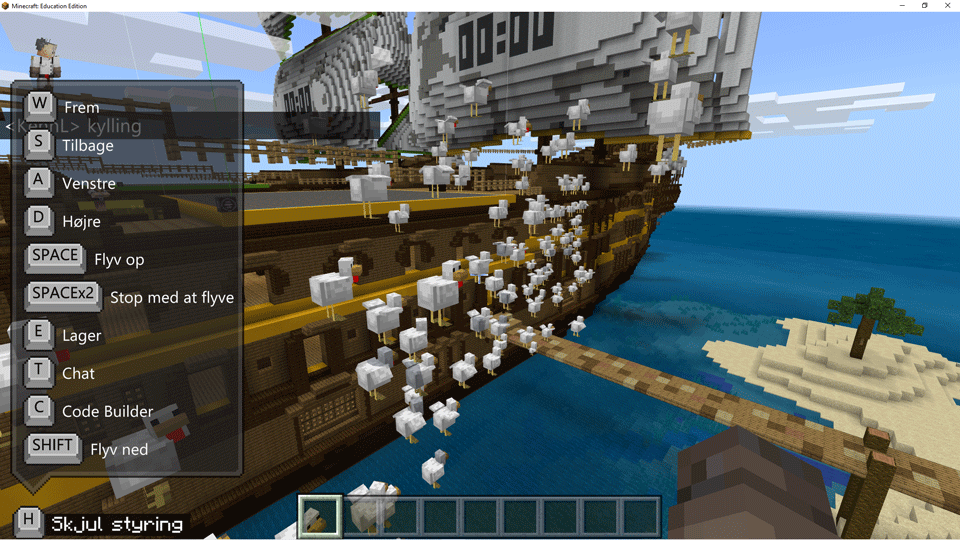
Hvad er Edu?
I Coding Pirates har vi nu fået adgang til licenser til afdelingerne i microsoft EDU versionen.
Versionen er Beta og bliver stadig udviklet på.
Fordelen ved EDU er at det er et komplet lukket system for Coding Pirates, hvilket er optimalt i forhold til sikkerhed og samarbejde.
På mange måder er denne version lige som alle andre version vi kender, men dog er der nogle afgørende forskelle.
Har jeres afdeling endnu ikke fået bestil licenser til jeres afdeling, så kontakt os på [email protected].
Du kan ikke oprette servere – endnu. MEN!
Microsoft overvejer dog at udvide med cloud-servers i fremtiden. Men for nu er systemet altså baseret på lokale computere som hoster en verden.
Men var pointen ikke at vi netop kunne arbejde sammen på tværs af afdelinger på tværs af landet? Jo. Og sådan gør du!
Vi har her samlet en kort oversigt, til hvordan du får startet op og nogle af de features som du kan bruge til at kode i minecraft edu:


Lær at kode
I Edu kan du kode på mange forskellige måder in-world. Blokprogrammering, Python, Tynker og Javascript.
Programmer din egen in-world robot. Agenten er en lille robot, kan man programmeres til simple kommandoer: gå, dreje,osv.
Brug C-tasten til at få kodecommandoen frem og tryk på agenten for at få den placeres i landskabet.
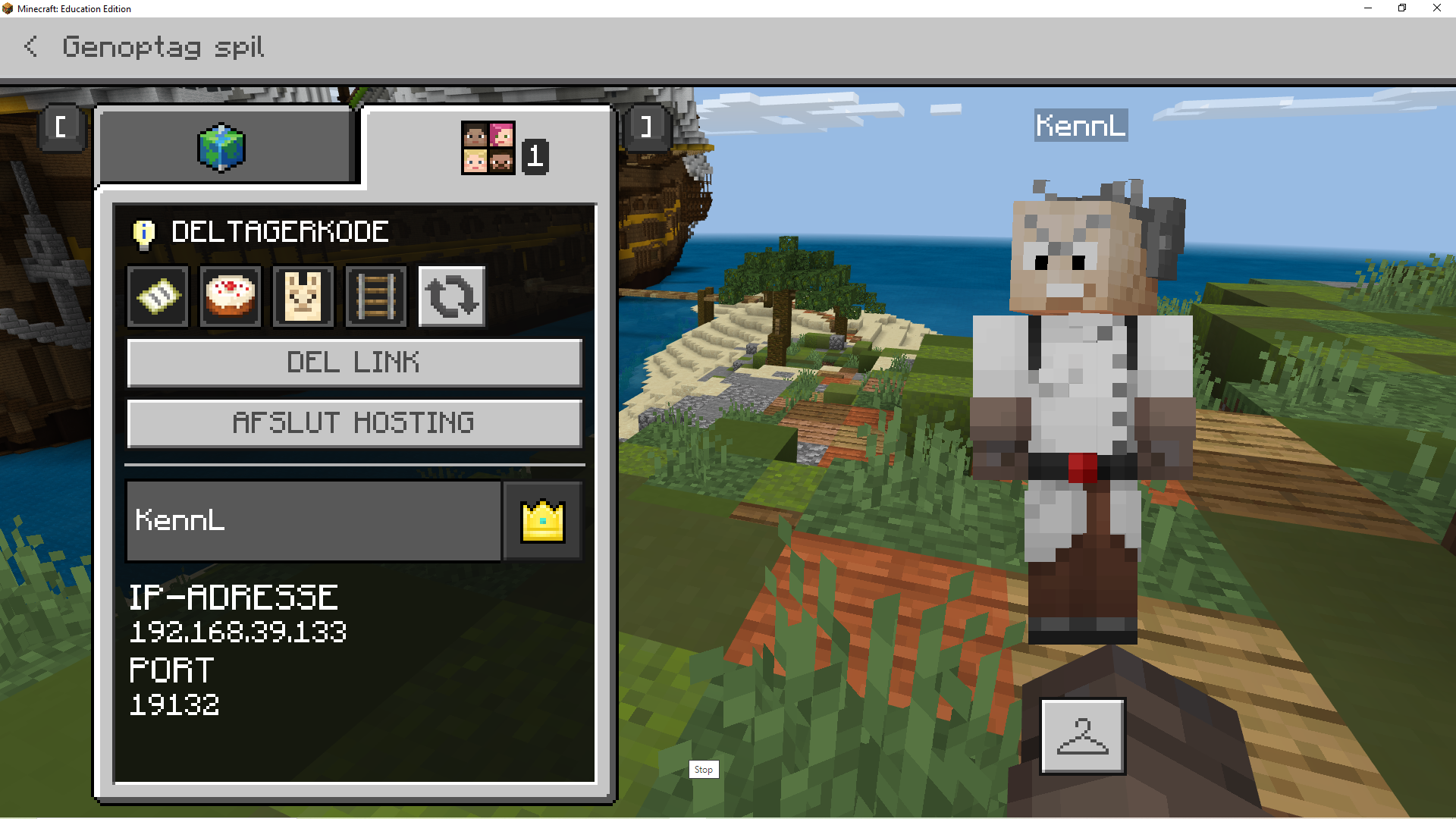
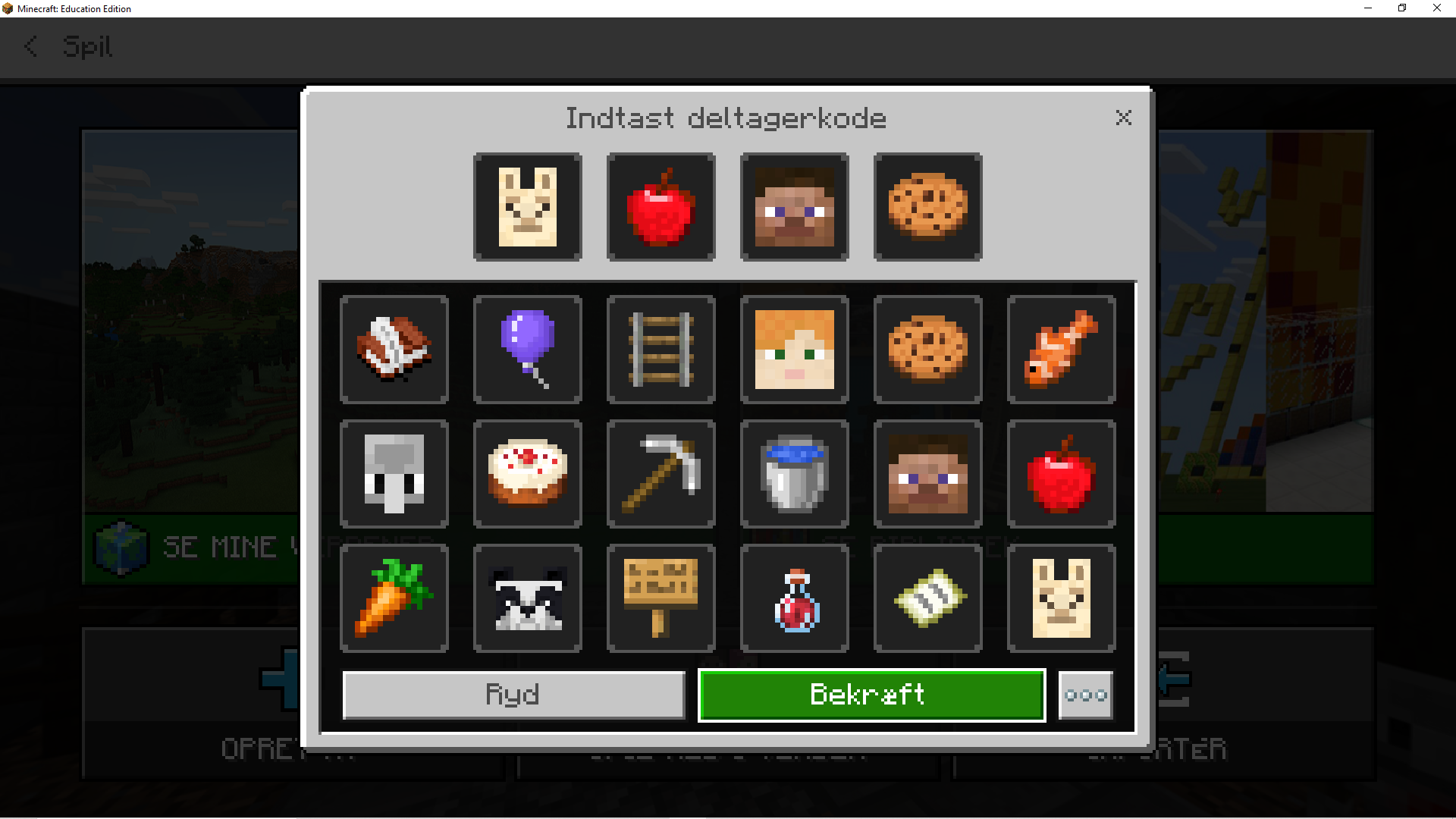
Lav en verden i fællesskab
Man kan kun lave noget sammen med de som har en bruger igennem @Microsoftpirates.onmicrosoft.com
Dette er først og fremmest et sikkerhedshensyn.
For at kunne samskabe i en verden, skal der være en bruger som skaber verdenen først. Dette kan gøres med en eksisterende verden eller ved at skabe en ny.
Når verdenen er skabt, så skal den deles med de som er interesserede.
Husk på at verdenen kun eksisterer når skaberen af verdenen er aktiv i den. Men at alt bliver gemt i den, når der lukkes ned.
For at dele en verden er der tre muligheder:
Man kan dele et direkte link.
Man kan lave en 4-ikons kode som man kan dele.
Eller man kan dele den IP-adresse og Port som verdenen befinder sig på.
Alle tre muligheder vises, når aktiverer ved at trykke ESC-tasten inde i verdenen.
Når man opsætter verdenerne, så er der et hav af parametre man kan skrue på. Videoen her viser en kort gennemgang af de fleste features, samt hvordan man deler verdenen.


Meget at se - meget at gøre
Ud over at samskabe verdener og programmere, så er der også mange andre gode tiltag som kan udforskes.
Edu kommer med pre-setup af emner: naturfag, kemi, datalogi og meget andet.
Se flere instruktionvideoer og bliv inspireret her
Desuden har microsoft udviklet 3 forløb med forskellig sværhedsgrad, som man kan følge her:
og Rødt forløb
